1、鼠标左键点击左下角“开始”菜单,然后点击“设置”。
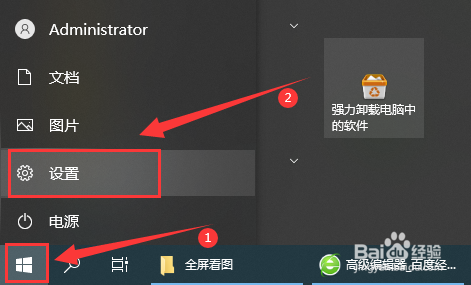
2、在打开的windows设置中点击“网络和Internet”。

3、点击左侧栏的“状态”,再选择右侧栏的“网络和共享中心”。

4、点击左侧的“更改高级共享设置”。

5、在弹出的设置中选“启用网络发现”和“启用文件和打印机共享”。

6、在下面的所有网络中选择“无密码保护的共享”,点击“保存更改”。
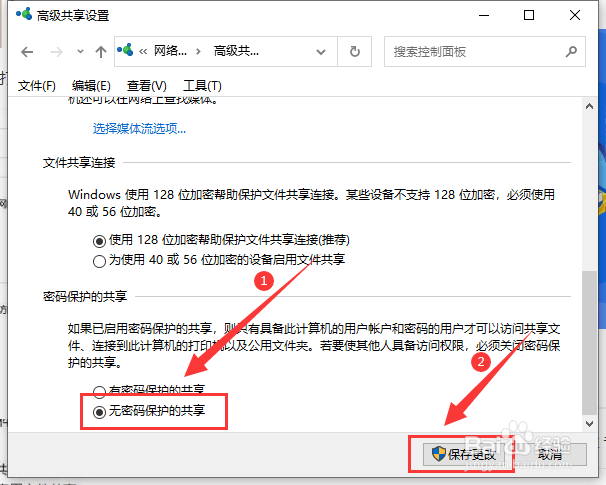
7、最后共享打印机就可以连接到电脑网络中了。

时间:2024-10-13 06:17:09
1、鼠标左键点击左下角“开始”菜单,然后点击“设置”。
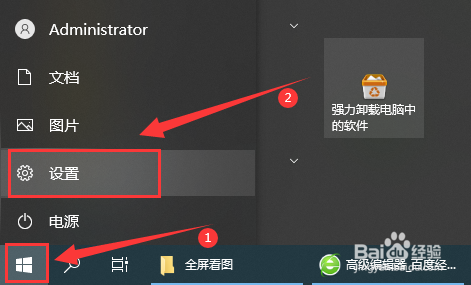
2、在打开的windows设置中点击“网络和Internet”。

3、点击左侧栏的“状态”,再选择右侧栏的“网络和共享中心”。

4、点击左侧的“更改高级共享设置”。

5、在弹出的设置中选“启用网络发现”和“启用文件和打印机共享”。

6、在下面的所有网络中选择“无密码保护的共享”,点击“保存更改”。
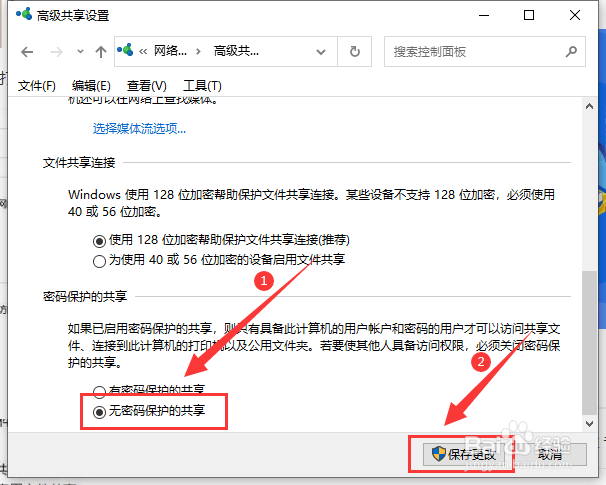
7、最后共享打印机就可以连接到电脑网络中了。

